Com a expert informàtic, sovint em pregunten com instal·lar els controladors a Windows 11/10. Tot i que hi ha algunes maneres diferents de fer-ho, normalment recomano utilitzar el Gestor de dispositius. Aquest mètode és ràpid i fàcil i garanteix que utilitzeu els controladors més actualitzats per al vostre maquinari.
Per començar, obriu el Gestor de dispositius cercant-lo al menú Inici. Un cop obert el Gestor de dispositius, localitzeu el dispositiu per al qual voleu actualitzar els controladors. Normalment es trobarà a les seccions 'Controladors de so, vídeo i jocs' o 'Controladors de bus sèrie universal'. Feu clic amb el botó dret al dispositiu i seleccioneu 'Actualitza el controlador'.
Si se us demana que trieu com voleu cercar els controladors, seleccioneu 'Cerca automàticament el programari de controladors actualitzat'. A continuació, Windows cercarà i instal·larà els controladors més actualitzats per al vostre dispositiu. En alguns casos, és possible que se us demani que reinicieu l'ordinador per completar el procés d'actualització del controlador.
Això és tot el que hi ha! Actualitzar els controladors a Windows 11/10 és un procés ràpid i fàcil, i és una bona idea fer-ho de manera regular per assegurar-vos que el vostre maquinari sempre funcioni al màxim.
En aquest article, en parlarem Com instal·lar els controladors a Windows 11/10 . Un controlador de dispositiu és un component de programari que estableix un canal de comunicació entre el sistema operatiu i un dispositiu de maquinari. Alguns de vosaltres haureu notat que quan connecteu un dispositiu de maquinari al vostre ordinador, com ara un ratolí USB, Windows instal·la primer el seu controlador. És un programari pel qual el nucli de l'ordinador es comunica amb diversos maquinari sense haver d'entrar en els detalls de com funciona el maquinari. És un programari que gestiona el maquinari connectat a l'ordinador i li permet utilitzar el maquinari proporcionant una interfície adequada. Això vol dir que el sistema operatiu no necessita entrar en detalls sobre com funciona el maquinari. També proporciona una interfície comuna perquè el sistema operatiu o el nucli puguin parlar amb el maquinari.
Quan el controlador no està instal·lat o mal funcionament, el dispositiu corresponent no funciona. Així, l'objectiu dels controladors de dispositiu és garantir el bon funcionament del maquinari per al qual estan dissenyats i permetre el seu ús amb diversos sistemes operatius. Podeu veure tots els controladors de dispositiu al Gestor de dispositius mitjançant el símbol del sistema o DriverView .

Com instal·lar els controladors a Windows 11/10
Podeu utilitzar qualsevol dels mètodes següents per instal·lar controladors a Windows 11/10.
- Configuració de Windows
- Lloc del fabricant
- Programari del fabricant per actualitzar els controladors
- Programari d'actualització de controladors de tercers
Vegem tots aquests mètodes en detall.
1] Instal·leu els controladors a Windows 11/10 mitjançant Configuració.
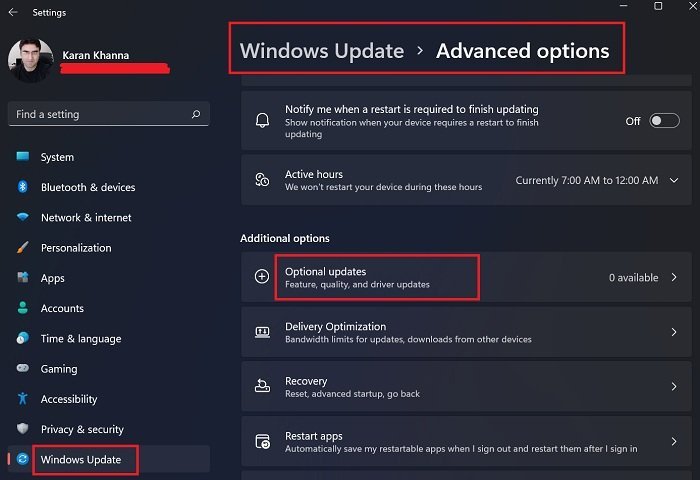
Aquesta és la manera més senzilla d'instal·lar o actualitzar els controladors a Windows 11/10. Només heu d'executar Windows Update i Windows us oferirà totes les actualitzacions del vostre sistema, incloses les actualitzacions de controladors.
A més, hi ha una configuració anomenada Actualitzacions opcionals a Windows 11/10. Sempre que un fabricant publica una actualització del controlador, apareixerà a la pàgina Actualitzacions opcionals a la configuració de Windows 11/10. Els usuaris poden instal·lar fàcilment les actualitzacions de controladors des d'allà i podeu instal·lar aquesta actualització opcional de controladors.
Llegeix més : Com descarregar els controladors del touchpad per a Windows 11/10 .
2] Instal·leu els controladors a Windows 11/10 des del lloc web del fabricant.
Una altra manera d'instal·lar els controladors a Windows 11/10 és descarregar la darrera versió del lloc web. pàgina web de productes.
Després de visitar el lloc web del fabricant, cal que introduïu la informació del producte per descarregar els controladors.
deixar de funcionar les aplicacions
Com descarregar els controladors des del lloc web oficial d'HP
Els passos següents us ajudaran a descarregar els controladors més recents per al vostre ordinador portàtil o d'escriptori HP.
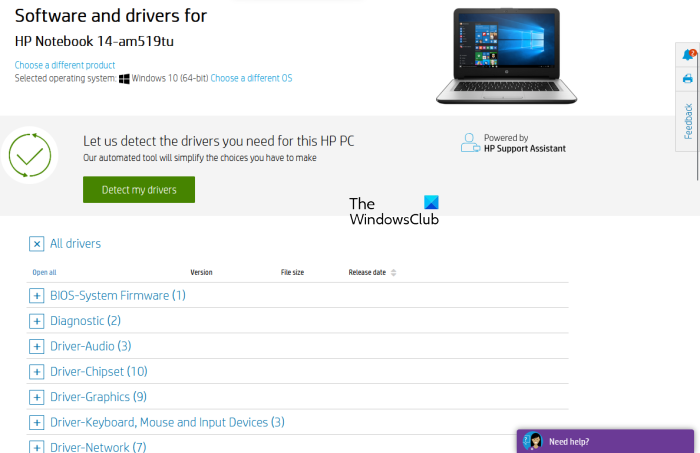
- Visiteu el lloc web oficial d'HP, hp.com .
- Seleccioneu el vostre producte de la llista de productes que es mostra.
- Introduïu el número de model del producte i feu clic Presentar a consideració .
- Seleccioneu el vostre sistema operatiu a la llista desplegable i feu clic Presentar a consideració .
- A la pàgina següent, feu clic al botó Tots els conductors enllaç per veure la llista de conductors de totes les categories.
- Ara amplieu la categoria i descarregueu els controladors fent clic a la icona descarregar enllaç. Per exemple, si voleu descarregar un controlador d'àudio o de chipset, amplieu les categories adequades i, a continuació, baixeu els controladors.
Al pas 5 anterior, també podeu fer clic a ' Detecta els meus controladors ” per detectar automàticament els vostres controladors.
HP Web Product Discovery
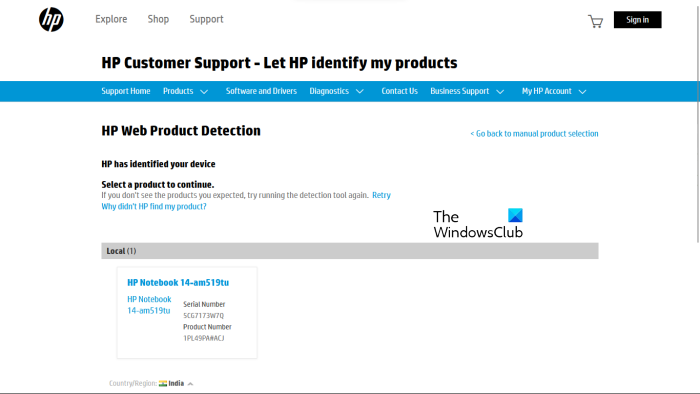
Si no coneixeu el número de model del vostre producte, podeu utilitzar HP Web Product Detection per detectar automàticament el vostre producte. Perquè HP Web Product Detection funcioni correctament, assegureu-vos d'haver connectat el producte específic al vostre ordinador portàtil o d'escriptori. Per exemple, si voleu descarregar un controlador per a la vostra impressora HP, connecteu-lo al vostre ordinador portàtil o d'escriptori abans d'utilitzar HP Web Product Detection.
Com descarregar els controladors des del lloc web oficial de Lenovo
Seguiu les instruccions següents per descarregar els darrers controladors des del lloc web oficial de Lenovo.
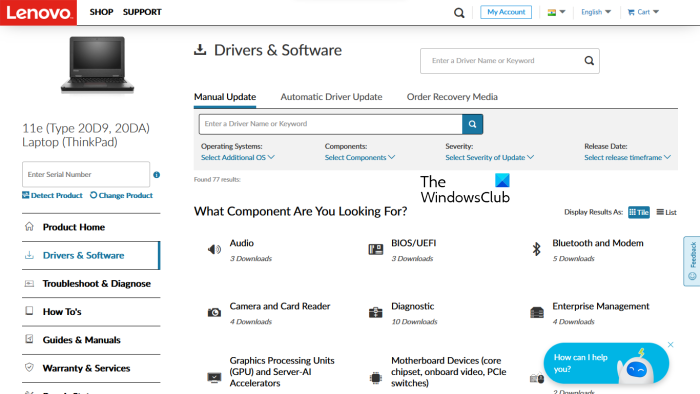
- Visita lenovo.com .
- Seleccioneu el vostre producte de la llista de categories de productes proporcionada. Si passeu el ratolí per sobre PC categoria, veureu dues opcions:
- Descobreix el producte
- Veure el suport de PC
- Si no coneixeu el nom del model o el número del vostre producte, podeu fer clic Descobreix el producte la capacitat de detectar automàticament el vostre producte.
- Si coneixeu el número de sèrie o el número de model del producte, podeu triar aquesta darrera opció. Després de fer clic a Veure el suport de PC , heu d'introduir el nom del vostre producte. A més, podeu fer clic al botó Descripció general del producte la possibilitat de veure categories addicionals de productes Lenovo.
- A la pàgina següent, seleccioneu Controladors i programari categoria a l'esquerra. Al costat dret, seleccioneu Actualització manual pestanya per veure totes les categories de controladors i descarregar controladors. Sota Actualitzacions automàtiques de controladors pestanya, podeu escanejar el vostre sistema per detectar automàticament els controladors. Els controladors que s'han d'actualitzar es mostraran després de l'escaneig.
Com descarregar els controladors des del lloc web oficial de Dell
Les instruccions següents us ajudaran a descarregar els controladors més recents des del lloc web oficial de Dell.
- Visita dell.com .
- Introduïu la informació del producte i feu clic Cerca .
- Seguiu les instruccions per descarregar els controladors al vostre sistema.
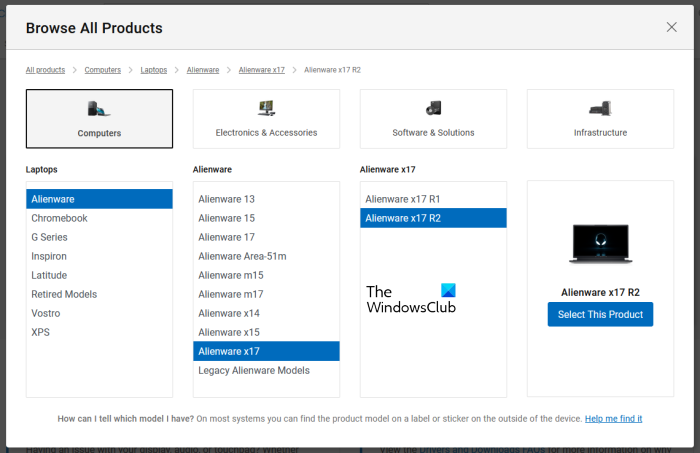
A més, podeu fer clic al botó Veure els meus productes enllaç i seleccioneu el producte manualment. A la pàgina següent, veureu les dues opcions següents:
- Buscar actualitzacions
- Cerca controladors
Si voleu que Dell us trobi automàticament actualitzacions de controladors, feu clic a Buscar actualitzacions . En cas contrari, feu clic al botó Cerca controladors enllaç per veure tots els controladors.
Com descarregar els controladors des del lloc web oficial de MSI
Si teniu un ordinador portàtil o d'escriptori MSI, podeu descarregar els controladors des del lloc web oficial de MSI, msi.com . Els passos següents us ajudaran amb això.
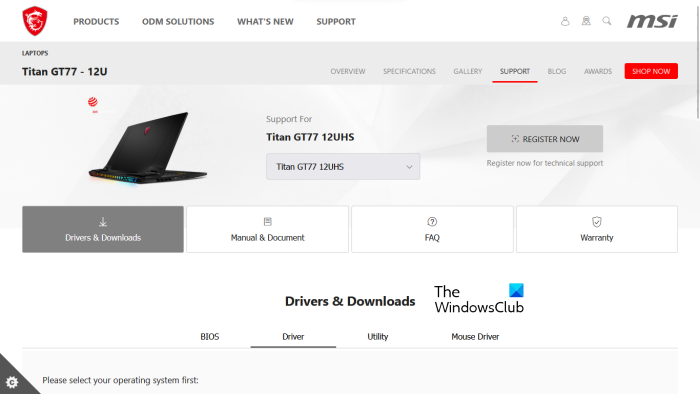
- Visiteu el lloc web oficial de MSI.
- Seleccioneu el vostre producte al menú desplegable i feu clic Cerca .
- A la pàgina següent, seleccioneu el número de model del producte.
- Ara seleccioneu Controladors i descàrregues categoria.
- Desplaceu-vos cap avall i seleccioneu la pestanya desitjada per descarregar els controladors.
Llegeix : Com veure la informació del controlador de la xarxa Wi-Fi a Windows.
3] Programari d'actualització del controlador del fabricant
També podeu utilitzar el programari d'actualització de controladors desenvolupat pels fabricants de productes per instal·lar i actualitzar els controladors al vostre sistema. Hem enumerat instal·ladors o actualitzacions de controladors d'alguns fabricants populars.
Controlador Intel i Assistent de suport
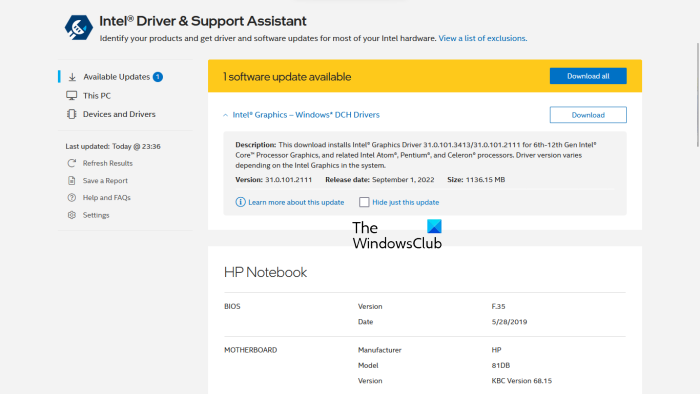
Intel Driver and Support Assistant és un programari desenvolupat per Intel que ajuda els usuaris a descarregar, instal·lar i actualitzar els controladors Intel. Podeu descarregar-lo des del lloc web oficial d'Intel. Quan inicieu l'Intel Driver & Support Assistant al vostre sistema, s'obre una pestanya nova al vostre navegador web predeterminat i cerca actualitzacions de controladors. Si hi ha una actualització disponible, us mostrarà un enllaç de descàrrega.
Ara podeu descarregar i instal·lar els controladors Intel al vostre sistema mitjançant l'Assistent de suport i controladors d'Intel.
Detecció automàtica AMD
El programari de detecció automàtica d'AMD ajuda els usuaris a descarregar, instal·lar i actualitzar els controladors AMD als seus ordinadors Windows. podeu descarregar AMD Auto-Detect des del lloc web oficial d'AMD. Després d'instal·lar el programari, inicieu-lo. Detectarà la vostra targeta de vídeo i trobarà l'actualització. Si hi ha una actualització disponible, podeu descarregar-la i instal·lar-la al vostre sistema.
L'experiència NVIDIA GeForce
Si teniu una targeta gràfica NVIDIA instal·lada al vostre sistema, podeu instal·lar-ne el controlador mitjançant NVIDIA GeForce Experience. NVIDIA GeForce Experience es pot descarregar des del lloc web oficial de NVIDIA, nvidia.com . Després d'instal·lar GeForce Experience al vostre sistema, inicieu-lo i navegueu-hi Conductors ara feu clic a la pestanya BUSCAR ACTUALITZACIONS . Aleshores, NVIDIA GeForce Experience començarà a cercar actualitzacions disponibles per a la vostra GPU. Si hi ha una actualització disponible per a la vostra GPU NVIDIA, se us demanarà que la baixeu i la instal·leu.
Llegeix : Com descarregar el controlador Bluetooth per a Windows .
HP Support Assistant
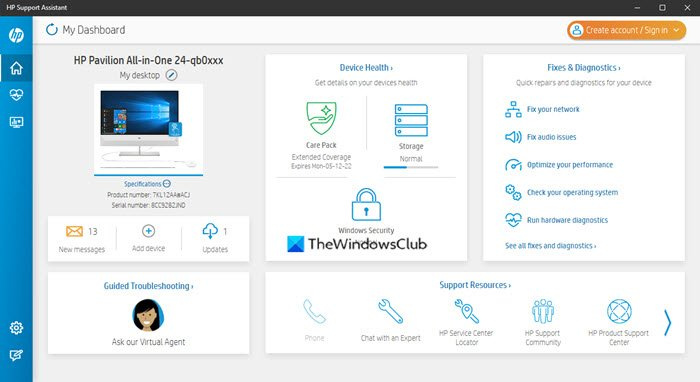
L'HP Support Assistant us ajuda a mantenir el vostre ordinador HP en funcionament proporcionant actualitzacions periòdiques i eines de resolució de problemes. Podeu descarregar la darrera versió d'HP Support Assistant des del lloc web oficial d'HP. Quan inicieu l'aplicació, se us demanarà que creeu un compte o que inicieu sessió en un compte existent. També pots continuar com a convidat.
Després d'iniciar l'HP Support Assistant, feu clic a Actualitzacions per comprovar si hi ha actualitzacions de controladors disponibles. Si hi ha actualitzacions de controladors disponibles, se us demanarà que les baixeu i les instal·leu.
Actualització del sistema Lenovo
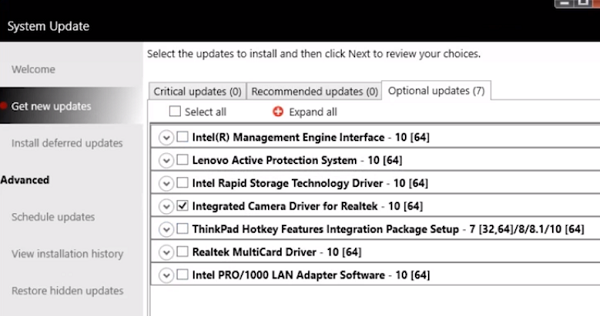
Windows 10 de prova de referència gratuïta
Si teniu un ordinador portàtil o d'escriptori Lenovo, podeu utilitzar el programari Lenovo System Update per descarregar i instal·lar controladors. L'actualització del sistema Lenovo està disponible al lloc web oficial de Lenovo. Quan l'inicieu, buscarà actualitzacions de controladors. Si hi ha actualitzacions disponibles, se us demanarà que les baixeu i les instal·leu. Seguiu les instruccions a la pantalla per baixar i instal·lar els controladors més recents.
Dell SupportAssist
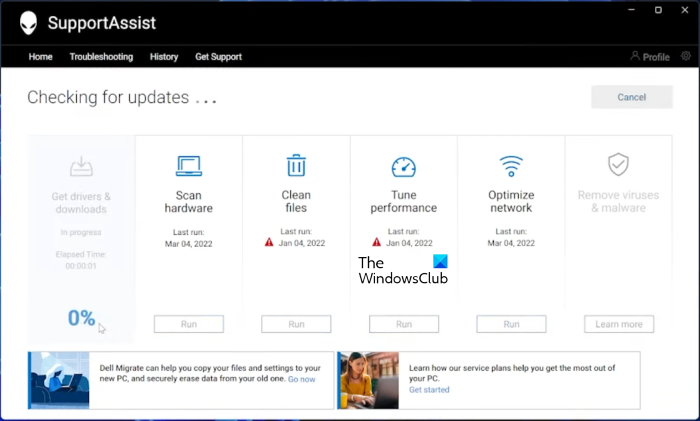
El programari Dell SupportAssist ajuda a mantenir el vostre ordinador Dell actualitzat. Podeu descarregar-lo des del lloc web oficial de Dell. Inicieu Dell SupportAssist i navegueu fins a Obteniu controladors i descarregueu-los secció sota Casa menú. Heu de fer clic a la fletxa cap avall de la pàgina d'inici del programari. Feu clic correr . Dell SupportAssist cercarà actualitzacions de controladors. Si hi ha una actualització disponible, ho veureu Actualització botó. Si no hi ha cap actualització disponible, SupportAssist us ho farà saber. Així, podeu descarregar i instal·lar controladors al vostre PC Dell mitjançant Dell SupportAssist.
MSI Dragon Center
Els usuaris d'ordinadors portàtils o d'escriptori MSI es poden descarregar MSIDragonCenter o MSICenter per actualitzar els controladors del vostre sistema. Després d'instal·lar el programari, executeu-lo i aneu a ' Suport > Actualització en directe '. Ara feu clic Escaneja .
El programari MSI començarà a cercar actualitzacions disponibles. Si hi ha una actualització disponible, feu clic descarregar per instal·lar el controlador més recent al vostre ordinador MSI.
4] Instal·leu els controladors a Windows 11/10 mitjançant un programari d'actualització de controladors de tercers.
També podeu utilitzar programari d'actualització de controladors de tercers per actualitzar els controladors del vostre sistema. Les eines o el programari esmentats anteriorment són desenvolupats pels fabricants de dispositius. Per tant, només funcionen amb determinades marques de PC. Per exemple, no podeu utilitzar HP Support Assistant en ordinadors Dell o Lenovo. De la mateixa manera, només podeu utilitzar NVIDIA GeForce Experience si teniu una targeta gràfica NVIDIA instal·lada al vostre sistema. El programari d'actualització de controladors de tercers supera aquesta deficiència.
El programari d'actualització de controladors de tercers funciona en totes les marques d'ordinadors. WinZip Driver Updater, Quick Driver Installer, etc. són bons actualitzadors de controladors de tercers per a Windows 11/10.
A principis d'aquest article, vam explicar les diferents maneres d'instal·lar els controladors a Windows 11/10. Espero que això ajudi.
Llegeix : Resolució de problemes i problemes del controlador del dispositiu a Windows
Com solucionar els controladors que falten a Windows 11?
La majoria dels fabricants d'ordinadors han desenvolupat programari o eines específiques per als seus usuaris per ajudar-los a mantenir els seus sistemes actualitzats. A continuació es mostren exemples d'algunes de les eines o programari desenvolupats per diferents fabricants de PC:
- HP Support Assistant
- Dell SupportAssist
- Actualització del sistema Lenovo
- MSI Dragon Center
Si al vostre sistema li falten controladors, podeu descarregar i instal·lar eines o programari específics desenvolupats pel fabricant del vostre ordinador per comprovar si hi ha controladors que falten. Aquestes eines també ajuden a diagnosticar problemes de PC. Alternativament, podeu descarregar els controladors que falten des del lloc web del fabricant. La funció d'actualització automàtica del controlador també està disponible als llocs web del fabricant de PC. Visiteu el lloc web oficial del fabricant del vostre ordinador i, a continuació, comproveu si hi ha actualitzacions de controladors al vostre sistema. Si al vostre sistema li falta algun controlador, també ho instal·leu.
Llegeix : Com descarregar els controladors Ethernet per a Windows .
Com instal·lar els controladors manualment?
Windows 11/10 té una funció 'Actualitzacions opcionals' que notifica automàticament als usuaris que actualitzen els seus controladors. Però si voleu instal·lar el controlador manualment, també ho podeu fer. Per instal·lar el controlador manualment, heu de visitar el lloc web oficial del fabricant de l'ordinador i cercar el vostre producte introduint la informació del producte, com ara el nom del model o el número de sèrie del producte. Després d'això, podeu descarregar i instal·lar els controladors manualment.
Llegeix: Com instal·lar manualment el controlador mitjançant el fitxer .INF.















